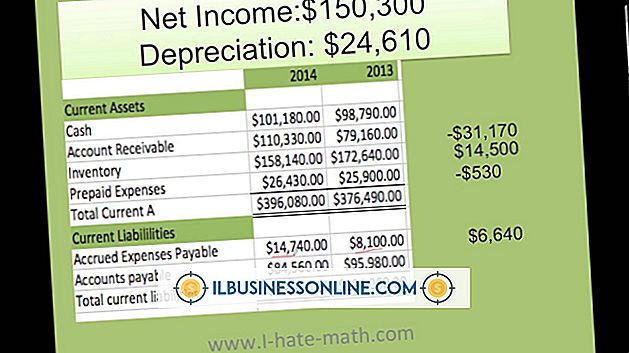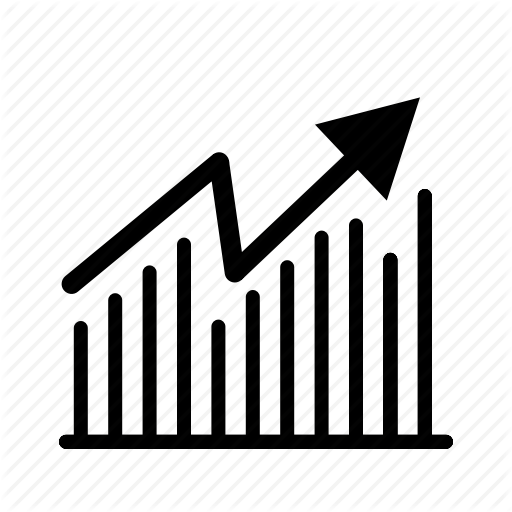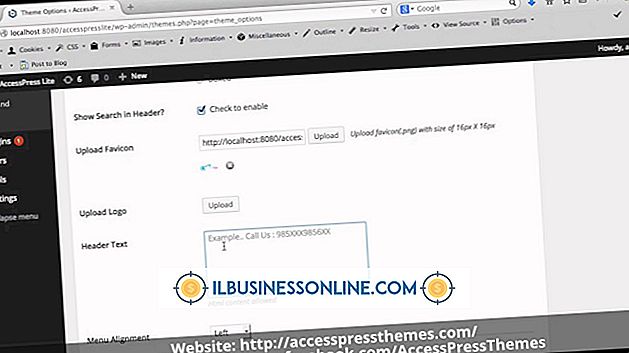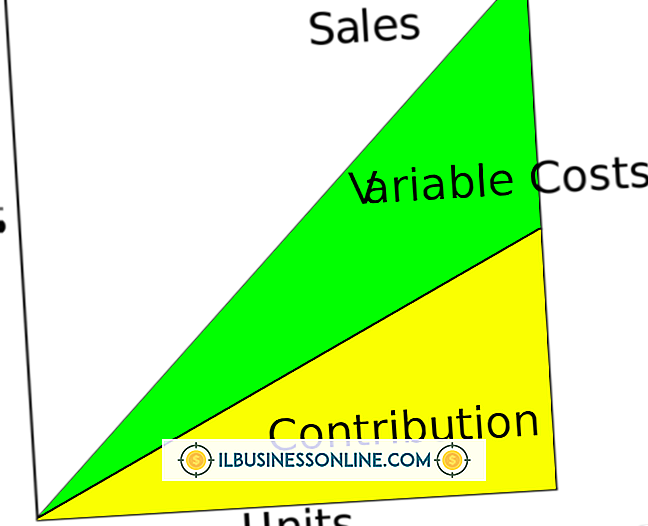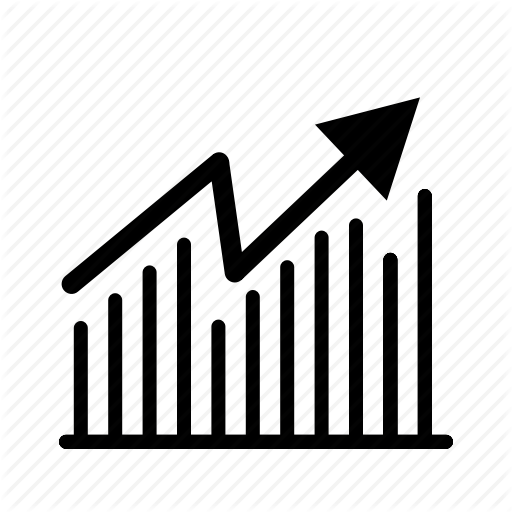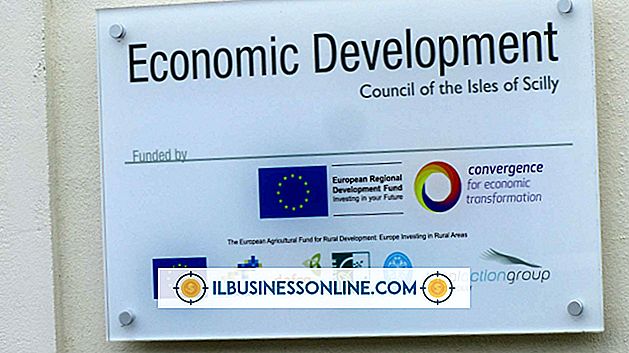वायर्ड कनेक्शन पर एक इंटेल वायरलेस एडाप्टर को कैसे अक्षम करें

इंटेल वायरलेस एडेप्टर आपको अपने लैपटॉप या वायरलेस-सक्षम कंप्यूटर को अपने वायरलेस बिजनेस नेटवर्क से कनेक्ट करने में सक्षम बनाता है। यदि आपके कार्यालय में तार वाला कनेक्शन है, तो आप इसका उपयोग उच्च डाउनलोड और अपलोड गति प्राप्त करने के लिए कर सकते हैं। वायर्ड कनेक्शन का उपयोग करते समय आपको इंटेल वायरलेस एडॉप्टर को सक्षम रखने की आवश्यकता नहीं है ताकि आप संसाधनों को बचाने के लिए इसे सुरक्षित रूप से अक्षम कर सकें। जब आप वायरलेस कनेक्शन पर वापस जाना चाहते हैं तो आप इसे फिर से सक्षम कर सकते हैं।
1।
कंट्रोल पैनल खोलने के लिए स्टार्ट मेनू में "स्टार्ट" बटन और फिर "कंट्रोल पैनल" पर क्लिक करें।
2।
कंट्रोल पैनल के हार्डवेयर और साउंड सेक्शन में जाने के लिए "हार्डवेयर एंड साउंड" लिंक पर क्लिक करें।
3।
डिवाइस मैनेजर लॉन्च करने के लिए डिवाइसेस और प्रिंटर सेक्शन में "डिवाइस मैनेजर" लिंक पर क्लिक करें।
4।
इसे विस्तारित करने के लिए "नेटवर्क एडेप्टर" नोड को डबल-क्लिक करें और वाई-फाई और ईथरनेट एडेप्टर दोनों देखें।
5।
इंटेल वायरलेस एडाप्टर को राइट-क्लिक करें और संदर्भ मेनू से "अक्षम करें" चुनें।
6।
कार्रवाई की पुष्टि करने और इंटेल वायरलेस एडाप्टर को अक्षम करने के लिए "हां" पर क्लिक करें।
टिप्स
- डिवाइस मैनेजर के शीर्ष पर "देखें" पर क्लिक करें और छिपे हुए लोगों सहित सभी उपकरणों को देखने के लिए "छिपे हुए डिवाइस दिखाएं" विकल्प का चयन करें।
- इंटेल वाई-फाई एडॉप्टर पर राइट-क्लिक करें और एडेप्टर को फिर से सक्षम करने के लिए संदर्भ मेनू से "सक्षम करें" चुनें।
चेतावनी
- इंटेल वायरलेस एडेप्टर अक्षम होने पर आप किसी भी वायरलेस कनेक्शन का उपयोग नहीं कर सकते।